
Vaikka iPhone on Siri Jotkin iPhonen omistajat suosivat Google Assistant suorittamiseksi puhe-tehtäviä. Kanssa ominaisuus nimeltä Takaisin Tap saatavana iOS 14 ja myöhemmin iPhonessa 8 ja ylös, voit nopeasti käynnistää ”Hei Google” napauttamalla puhelimen takana. Näin.
Ensinnäkin, jos sinulla ei ole sitä jo, sinun täytyy asentaa Google Assistant -sovellus iPhonessa. Se on ladattavissa ilmaiseksi App Storesta .
Seuraavaksi sinun täytyy luoda Apple pikakuvake käynnistää Google Assistant kanssa ”Hei Google” kyselyn. Tehdä niin, käynnistä pikavalinnat sovellus. Jos et löydä sitä, pyyhkäise alas keskeltä iPhonen näytön yhdellä sormella ja kirjoita ”pikavalinnat” kosketa sitten ”pikavalinnat” app Se näkyy.

Kun pikavalinnat avautuu, kosketa ”My Shortcuts” alareunassa näytön, valitse ”All pikavalinnat.”

On ”Kaikki pikavalinnat” sivulla napauttamalla plusnäppäintä (+) on oikeassa yläkulmassa näytön.

Seuraavaksi näet ruudun, jossa lukee ”uusi pikakuvake.” Ennen kuin teemme mitään muuta, me aiomme nimetä pikakuvakkeen jotain hyödyllistä. Kosketa ellipisit painiketta (kolme pistettä ympyrän).

Kun ”Tiedot” paneeli näkyy, kosketa ”Oikotie Name” tekstialueelle ja kirjoita ”Launch Google Assistant.” Napauta sitten "Valmis".

Sen jälkeen meidän täytyy lisätä toimintaa, joka tekee uusi pikakuvake käynnistää Google Assistant. Kosketa ”Lisää toiminto.”

Toimiin avautuvassa, etsi ”Hei Google” ja sitten napauttamalla ”Hei Google” tulos luettelosta.
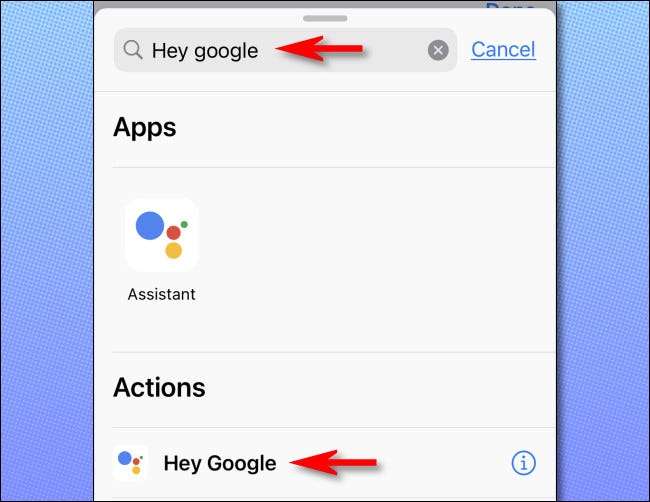
Tämän jälkeen näet yleiskuvan uuden pikakuvakkeen, johon sisältyy vain yksi toiminto. Erittäin yksinkertainen. Sammuta ”Näytä Kun Suorita” kytkimen kanssa, sitten ”Valmis.”
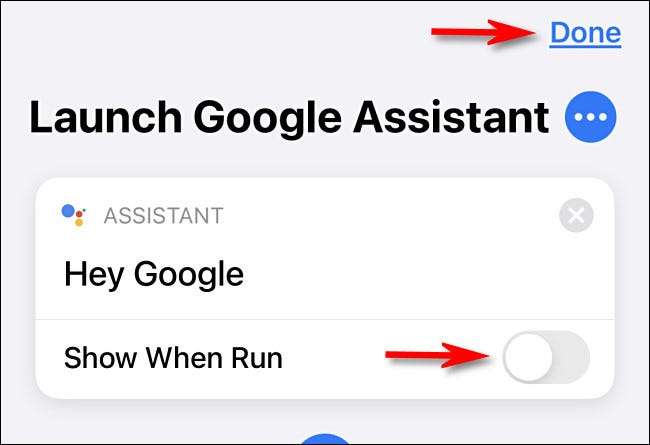
Seuraavaksi täytyy määrittää Takaisin Tap aloittaa tämän uuden pikakuvakkeen että olemme juuri luotu. Exit Oikoteitä ja käynnistää Asetukset.

Asetuksissa navigoi saavutettavuuteen & gt; Kosketa sitten ”Back Tap.”

In ”Back Tap” asetuksia, päättää kaksi tai kolme hanat käynnistää Google Assistant pikakuvake. Valitse vaihtoehto et halua.

Seuraavaksi näet luettelo toimista, jotka voit laukaista Back Tap (joista jotkut voivat olla arvoinen myöhemmin ).). Selaa alaspäin, kunnes tulet ”oikotiet” -osiossa. Luettelossa, valitse ”Käynnistä Google Assistant.”
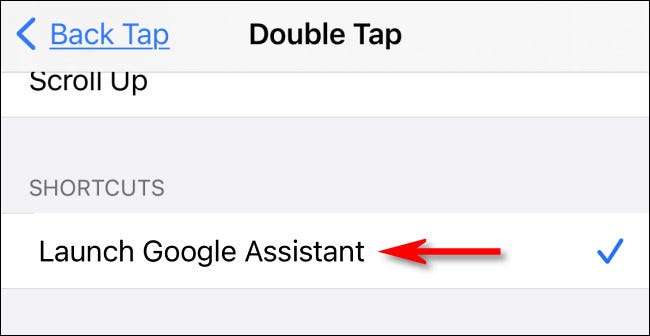
Seuraavaksi exit Asetukset ja napauttamalla puhelimen takana kaksi tai kolme kertaa (riippuen siitä, mikä vaihtoehto on valittu). Google Assistant käynnistää, ja se automaattisesti kuuntelemalla äänikomentoja.
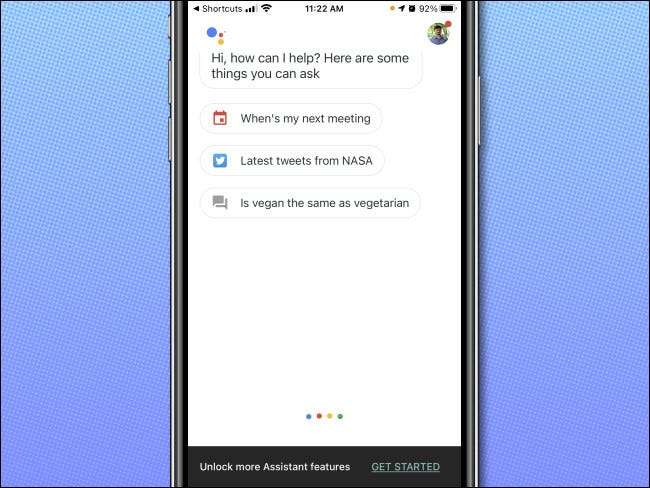
Olemme huomanneet, että kun käynnistää Google assistentti ensimmäistä kertaa, se yleensä kuuntelee äänen tuloa automaattisesti. Mutta seuraavan kerran käynnistää, se ei ehkä ole kuuntelemassa automaattisesti. Tämä on ehkä vika, joka voi olla kiinteä tulevissa versioissa Googlen avustajaan tai pikakuvakkeet. Jos se tapahtuu napauttamalla mikrofonia alalaidassa Google Assistant näyttö ja ääni komento. Tai, jos Pakota lopettamaan Google Assistant app vaihtaja Se on yleensä valmis vastaanottamaan äänikomento automaattisesti seuraavan kerran, kun käynnistät sen. Pidä hauskaa!
Liittyvät: Miten käynnistää toimet napauttamalla takana iPhone







